چگونگی کاهش تعداد چند ضلعی در 3ds Max
مدل سازی چند ضلعی یکی از محبوب ترین و رایج ترین روش های ایجاد یک مدل سه بعدی است. اغلب این کار با استفاده از برنامه 3ds Max انجام می شود، زیرا دارای یک رابط بهینه و طیف گسترده ای از توابع است.
در مدلسازی سه بعدی، پلی (پلی اتیلن) و کم پلی (کم پلی) بسیار متمایز هستند. اولین مدل هندسه دقیق مدل، خم های صاف، جزئیات زیاد است و اغلب برای تصويربرداری سوژه های عکس واقع بینانه، طراحی داخلی و خارجی استفاده می شود.
رویکرد دوم در صنعت بازی، انیمیشن، و کار بر روی کامپیوترهای کم قدرت یافت می شود. علاوه بر این، مدل های کم پلی در مراحل متوسط ایجاد صحنه های پیچیده نیز مورد استفاده قرار می گیرند و برای اشیائی که نیازی به جزئیات زیاد ندارند استفاده می شود. این مدل با کمک بافت ها واقع گرایانه است.
در این مقاله ما در مورد چگونگی ایجاد مدل به چند ضلعی چندین نگاه خواهیم کرد.
اطلاعات مفید: کلید های داغ در 3ds max
محتوا
چگونگی کاهش تعداد چند ضلعی در 3ds Max
بلافاصله رزرو کنید که هیچ راهی برای "همه موارد" از تبدیل یک مدل پلی پروپلیم به یک پلی پائین وجود ندارد. با توجه به قوانین، مدل ساز باید ابتدا یک شی را در سطح مشخصی از جزئیات ایجاد کند. تعداد چند ضلعی را که می توانیم در بعضی موارد به درستی تغییر دهیم درست کنیم.
1. اجرای 3ds max. اگر در رایانه شما نصب نشده است، از دستورالعمل های وب سایت ما استفاده کنید.
2. یک مدل پیچیده با تعداد زیاد چند ضلعی باز کنید.
چندین روش برای کاهش تعداد چند ضلعی وجود دارد.
پارامتر هموارسازی کاهش یافته است
1. یک مدل را انتخاب کنید. اگر از چندین عنصر تشکیل شده باشد - آن را گروه بندی کنید و عنصر را برای آن انتخاب کنید که می خواهید تعداد چند ضلعی را کاهش دهید.

2. اگر Turbosmooth یا Meshsmooth در فهرست اصلاح کننده های کاربردی قرار داشته باشد، آن را انتخاب کنید.

3. پارامتر "تکرار" را کاهش دهید. شما خواهید دید چگونه تعداد چند ضلعی کاهش می یابد.

این روش ساده ترین است، اما این یک اشکال دارد: هر مدل دارای یک لیست ذخیره شده از اصلاح کننده ها نیست. اغلب، آن را قبلا به یک مشبک چند ضلعی تبدیل شده است، به این معنا که به سادگی "به یاد نمی آورد" که هر اصلاح کننده به آن اعمال شده است.
بهینه سازی شبکه
1. فرض کنید ما یک مدل بدون لیستی از اصلاح کننده ها داریم و دارای چند ضلعی است.
2. شیء را انتخاب کنید و آن را "MultiRes" را از لیست تغییر دهید.
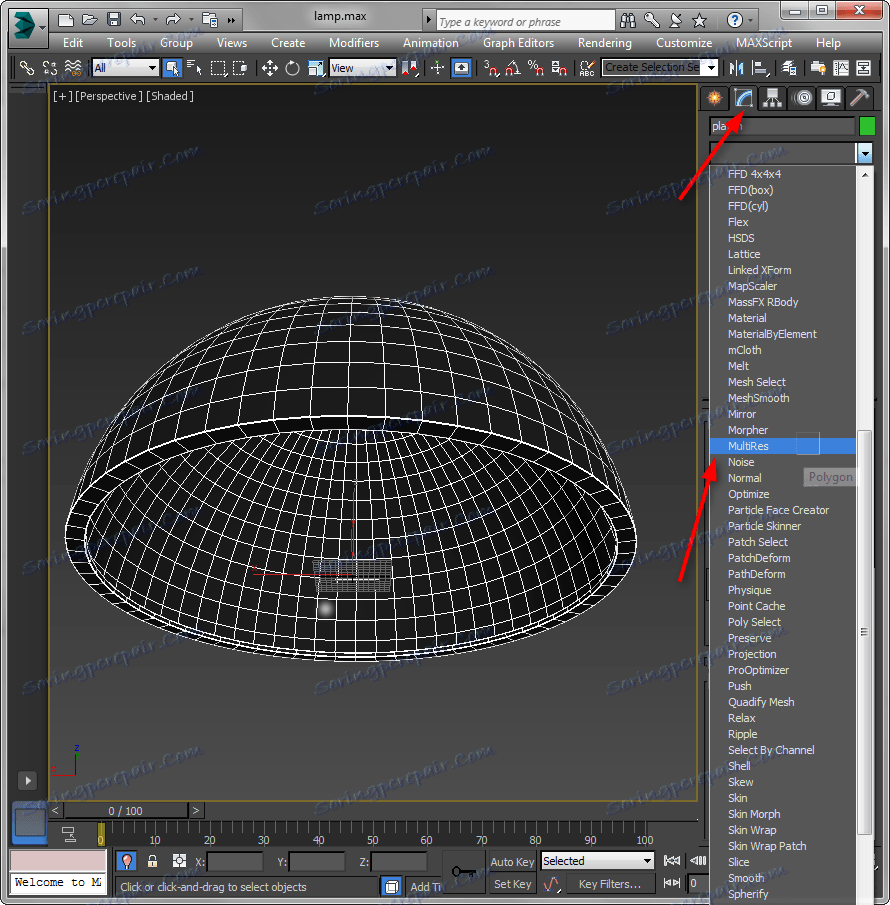
3. اکنون فهرست اصلاح کننده را گسترش دهید و در آن "Vertex" را کلیک کنید. با کلیک کردن کلیدهای Ctrl + A تمام نقاط جسم را انتخاب کنید. روی دکمه Generate در پایین پنجره modifier کلیک کنید.
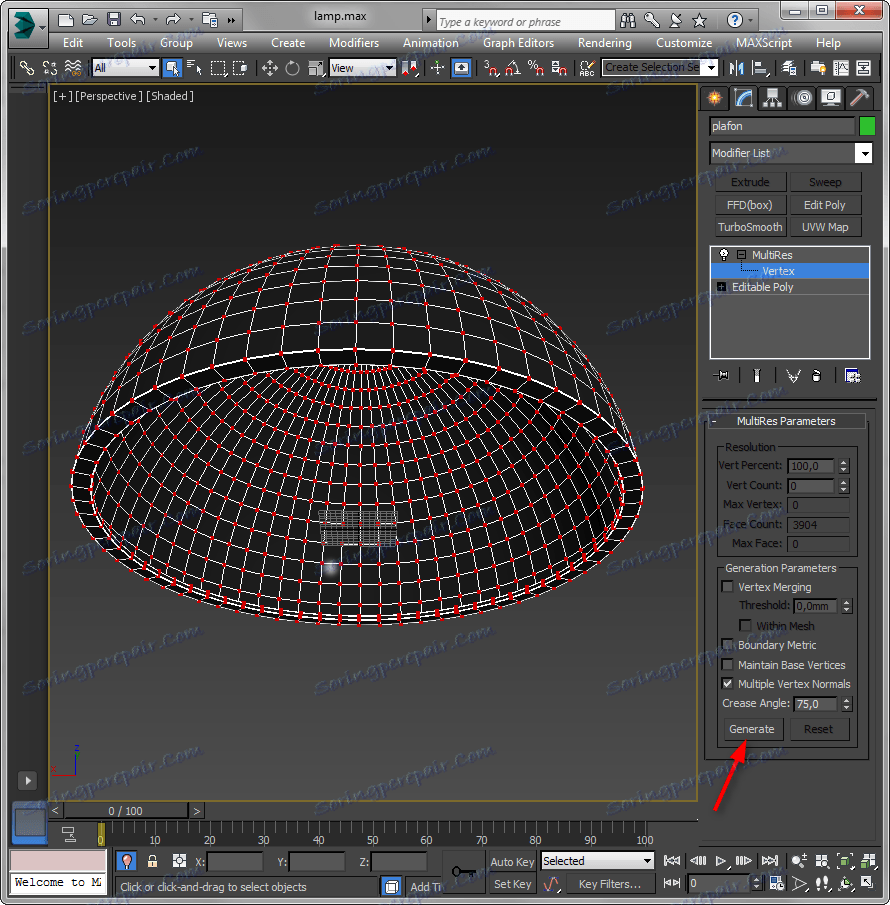
4. پس از آن، اطلاعات در مورد تعداد نقاط متصل و درصد اتحاد آنها در دسترس خواهد بود. به سادگی پارامتر "Vert درصد" را با فلش به سطح مورد نظر کاهش دهید. تمام تغییرات در مدل فورا نمایش داده می شود!

با استفاده از این روش، شبکه به نوعی غیر قابل پیش بینی می شود، هندسه ی شیء ممکن است مختل شود، اما برای بسیاری از موارد این روش برای کاهش تعداد چند ضلعی مطلوب است.
ما به شما توصیه می کنیم که بخوانید: نرم افزار 3D مدل سازی
بنابراین، ما به دو روش برای ساده سازی مش های چند ضلعی یک شی در 3ds Max نگاه کردیم. ما امیدواریم که این درس به شما کمک کند و به شما در ایجاد مدل های با کیفیت بالا 3D کمک کند.
